Cara menonaktifkan iMessage di Mac dan iPhone

Panduan ini untuk pengguna yang tidak menggunakan iMessage di Mac mereka dan ingin menonaktifkan fitur ini. Pada artikel ini, Anda akan belajar cara menonaktifkan iMessage di Mac, sementara nanti Anda juga akan menemukan langkah-langkah untuk membantu Anda menonaktifkannya di iPhone dan iPad jika Anda ingin sepenuhnya menghilangkannya. Anda juga akan belajar cara mematikan akun iMessage jika Anda beralih ke perangkat Android dan tidak ingin kehilangan pesan teks yang dikirim oleh pengguna iPhone.
Setelah mematikan iMessage di Mac, Anda tidak akan lagi menerima pesan teks di komputer Anda, bahkan ketika layanan aktif di perangkat iOS Anda. Ini berguna untuk pengguna yang menggunakan Mac mereka secara ketat untuk tujuan kerja atau berbagi komputer dengan orang lain.
Cara menonaktifkan iMessage di Mac
Panduan berikut akan menunjukkan kepada Anda cara menonaktifkan iMessage di Mac. Ingat panduan ini hanya akan membantu Anda menonaktifkan iMessage di komputer Anda dan layanan akan tetap aktif di iPhone, iPad, dan perangkat lainnya. Jika Anda ingin sepenuhnya menutup akun Anda, Anda harus mengikuti panduan di bagian selanjutnya.
- Di Mac Anda, buka aplikasi perpesanan.
- Dari bilah menu, klik opsi 'Pesan' lalu Preferensi.
- Sekarang klik pada tab 'iMessage' di bilah navigasi atas.
- Terakhir, klik tombol 'Keluar' untuk menonaktifkan iMessage di Mac.
Melakukan langkah-langkah ini akan segera menonaktifkan iMessage di komputer Anda dan Anda tidak akan lagi menerima pesan teks di dalamnya. Anda masih dapat menikmati layanan iMessage di perangkat lain.
Cara menonaktifkan notifikasi iMessage di Mac
Masih ingin dapat menggunakan iMessage di Mac tetapi hanya ingin menonaktifkan notifikasi iMessage di Mac? Kemudian ikuti langkah-langkah di bawah ini.
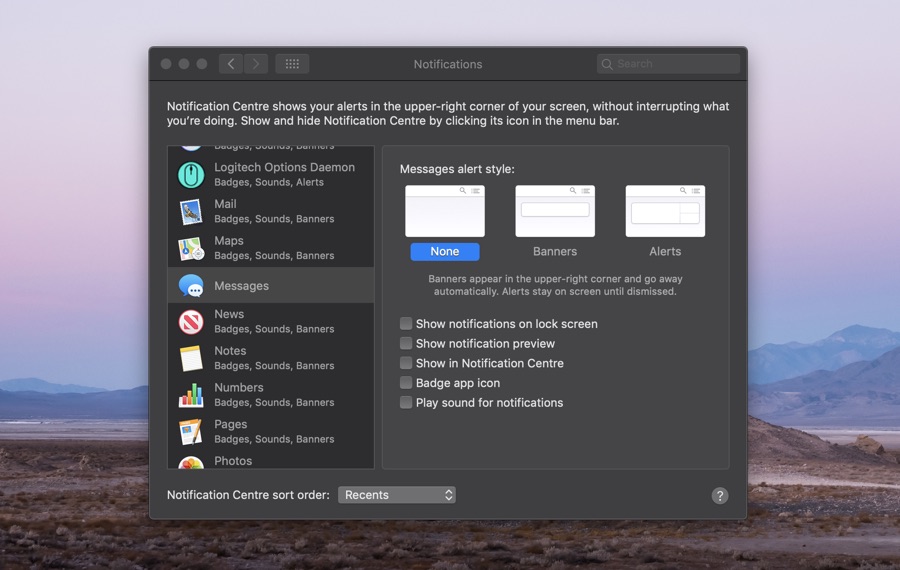
- Buka preferensi sistem dan klik Pemberitahuan.
- Dari panel samping, gulir ke bawah dan klik opsi 'Sortir'.
- Sekarang, di bawah gaya pesan peringatan Gaya, pilih opsi 'Tidak Ada'.
- Sekarang hapus centang opsi berikut:
- Tampilkan pemberitahuan di layar kunci
- Tampilkan pratinjau pemberitahuan
- Perlihatkan di Pusat Pemberitahuan
- Ikon aplikasi lencana
- Mainkan suara untuk notifikasi
Itu saja. Setelah ini, aplikasi Pesan tidak akan memberi tahu Anda tentang pesan baru ketika Anda terus menerima pemberitahuan dari iMessage di komputer Anda.
Panduan ini bermanfaat bagi mereka yang ingin menonaktifkan notifikasi iMessage di Mac. Dengan mengikuti langkah-langkah ini, Anda masih dapat mengirim atau menerima pesan iMessage di Mac Anda, tetapi Anda tidak akan menerima notifikasi.
Cara menonaktifkan iMessage di iPhone atau iPad
Anda juga dapat memilih untuk menonaktifkan iMessage di iPhone atau iPad tertentu. Setelah menonaktifkannya, Anda tidak akan lagi menerima pesan teks pada perangkat ini. Tetapi ingat bahwa layanan iMessage masih akan aktif di akun Anda dan akan bekerja untuk orang lain. Apple Perangkat. Untuk menonaktifkan iMessage sepenuhnya, ikuti panduan di bagian selanjutnya.
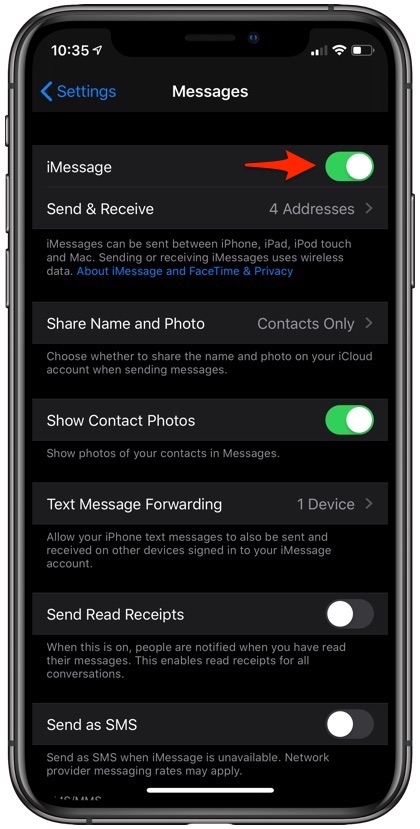
- Di iPhone atau iPad Anda, buka aplikasi Pengaturan.
- Sekarang buka pengaturan pesan.
- Akhirnya matikan sakelar untuk 'iMessage'.
Melakukan langkah-langkah ini akan menonaktifkan iMessage di iPhone atau iPad Anda. Tetapi jika Anda beralih ke Android dan Anda tidak lagi memiliki akses ke iPhone Anda, silakan ikuti panduan di bawah ini.
Cara menonaktifkan akun iMessage yang lengkap
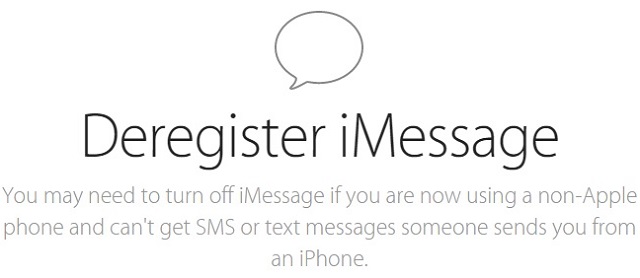
Di bagian panduan ini, Anda akan belajar cara menonaktifkan akun iMessage jika Anda tidak lagi memiliki akses ke iPhone. Panduan ini bermanfaat bagi mereka yang telah beralih ke Android dan tidak ingin ketinggalan pesan yang iPhone mereka kirimkan kepada teman.
- Buka itu Apple’ Batalkan pendaftaran iMessage situs web
- Masukkan nomor telepon yang terkait dengan akun iMessage Anda dan klik opsi 'Kirim Kode'.
- Masukkan kode 6 digit yang Anda terima di nomor telepon Anda dan tekan kirim.
Ini adalah cara orang dapat menonaktifkan iMessage di Mac, iPhone, dan iPad Anda. Pada artikel ini, Anda juga akan mempelajari cara mematikan akun iMessage sepenuhnya jika Anda tidak lagi memiliki akses ke iPhone. Jika Anda memiliki pertanyaan, silakan beri tahu kami di bagian komentar di bawah.
Baca juga: Cara mengatur Animoji atau Memoji sebagai gambar tampilan iMessage
Bagaimana cara mengubah gambar profil iMessage dan mengedit siapa yang dapat melihatnya




